Samsungのデータ接続の問題を修正する
Samsung Flow を使用すると、ユーザーはラップトップを Samsung Galaxy デバイスに接続し、何も考えずに使用できます。ただし、Samsung Flow の使用中にさまざまな接続の問題に直面することがあります。場合によっては、Samsung Flow が WiFi への接続や SmartView の起動に失敗したり、スマートフォンへの接続に失敗して Bluetooth 接続の問題が発生したりすることがあります。これらの問題はネットワークに関連しているためです。この投稿では、Samsung を修正する方法について説明します。フロー接続 問題の解決策。
Samsung Flow 接続の問題の解決
Samsung Flow 接続の問題を解決するには、以下の解決策に従ってください。
それらについて詳しく話しましょう。
1]電源をオフにして再度オンにするか、ルーターをリセットします
まず、ルーターを再起動する必要があります。ルーターを再起動すると、この問題の原因となっている可能性のある障害が解消されます。同じことを行うには、ルーターの電源を切り、すべてのケーブルを抜き、少し待ってからケーブルを再度差し込み、デバイスの電源を入れます。次に、接続の問題が解決されたかどうかを確認します。これで問題が解決しない場合は、ルーターをリセットし、問題が解決したかどうかを確認する必要があります。
WiFi ルーターを工場出荷時のデフォルト設定に戻すには、通常、主に 2 つの方法から選択できます。ルーターの中には、リセットするためにペーパークリップなどの細長いもので押す小さな穴が開いているように設計されているものや、専用のリセット ボタンが装備されているものもあります。ルーターがどのリセット方法を使用しているかを確認するには、ルーターに付属のユーザーマニュアルを確認してください。このプロセスの実行方法がわからない場合は、いつでもインターネット サービス プロバイダーに問い合わせてサポートを求めることができます。
読む: 停電後にインターネットをリセットする方法
2] 既存のユーザーを削除して再接続します
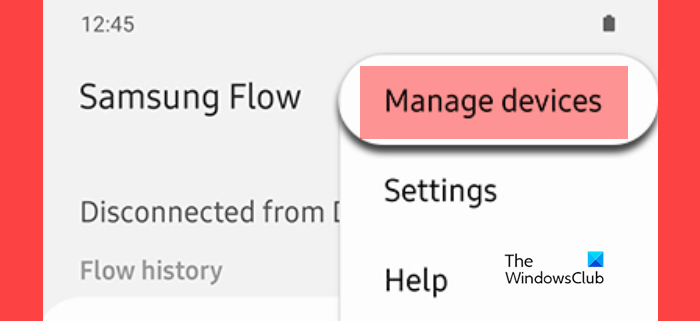
ユーザーがコンピューターに接続するときに問題が発生し、アカウントにアクセスできない場合は、ログアウトして再接続を試みることができます。以下の手順に従っても同じことができます。
最後に、ユーザーを再接続し、問題が解決したかどうかを確認します。
3]Samsung Traffic のデータとキャッシュを消去します
Samsung 携帯電話のデータに接続できない原因の 1 つは、アプリケーション データとキャッシュの破損です。これは、特に長時間接続しようとすると発生する可能性があります。この問題を解決するには、アプリケーションのデータとキャッシュをクリアする必要があります。この操作を実行するには、次の手順に従います。
これでうまくいくことを願っています。
4] PC の接続を Wi-Fi または LAN に切り替えて、Bluetooth の問題を解決します
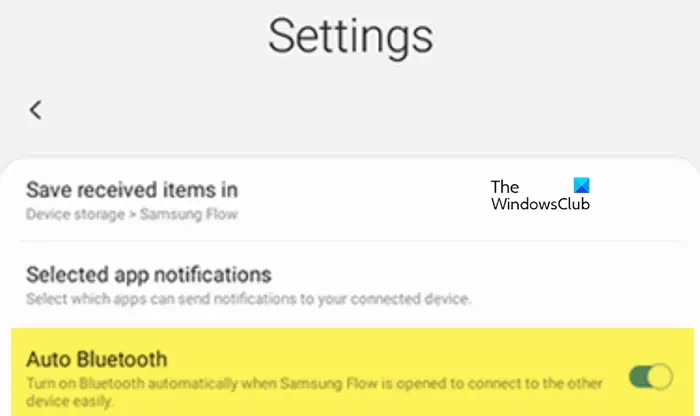
Samsung Flow にアクセスしようとすると、「Bluetooth デバイスにアクセスできません」または「Bluetooth が利用できません」というエラー メッセージが表示されることがあります。これは Bluetooth に問題がある場合なので、一度無効にしてから有効にしてみてください。それでも問題が解決しない場合は、ヘルプ アプリで Bluetooth トラブルシューティング ツールを実行できます。それでもうまくいかない場合は、接続を WiFi または LAN に切り替えてください。
コンピューターの Wi-Fi または LAN 接続を変更するには、以下の手順に従ってください。
これでうまくいくことを願っています。
###それだけです!###読む: Windows 11 で Samsung アプリを使用する方法
Samsung Stream に再接続するにはどうすればよいですか? Samsung Flow への接続が失われた場合でも、簡単に再接続できます。 Galaxy 電話を登録するには、アプリを開き、利用可能なデバイスのリストでその名前をタップします。両方のデバイスにキーが表示されます。キーが一致していることを確認し、両方のデバイスで [OK] をクリックしてペアリング プロセスを完了します。詳細については、Samsung Flow の使用方法に関するガイドをご覧ください。
読む: Windows 11/10 用の Samsung NVMe ドライバーのダウンロード先
Samsung の携帯電話がいつも切断されるのはなぜですか?
Samsung 製携帯電話がインターネットに接続できない場合は、デバイスを一度再起動してください。ネットワークの問題は、古い設定、SIM カードの破損、またはソフトウェアのアップデートが原因で発生する場合があります。そのため、それらも常にチェックして、それらが問題の原因ではないことを確認する必要があります。
こちらもお読みください: Samsung DeX が動作しない、または接続していません。
以上がSamsungのデータ接続の問題を修正するの詳細内容です。詳細については、PHP 中国語 Web サイトの他の関連記事を参照してください。

ホットAIツール

Undresser.AI Undress
リアルなヌード写真を作成する AI 搭載アプリ

AI Clothes Remover
写真から衣服を削除するオンライン AI ツール。

Undress AI Tool
脱衣画像を無料で

Clothoff.io
AI衣類リムーバー

Video Face Swap
完全無料の AI 顔交換ツールを使用して、あらゆるビデオの顔を簡単に交換できます。

人気の記事

ホットツール

メモ帳++7.3.1
使いやすく無料のコードエディター

SublimeText3 中国語版
中国語版、とても使いやすい

ゼンドスタジオ 13.0.1
強力な PHP 統合開発環境

ドリームウィーバー CS6
ビジュアル Web 開発ツール

SublimeText3 Mac版
神レベルのコード編集ソフト(SublimeText3)

ホットトピック
 7695
7695
 15
15
 1640
1640
 14
14
 1393
1393
 52
52
 1287
1287
 25
25
 1229
1229
 29
29
 Samsung Galaxy S24 FEは、4色と2つのメモリオプションで予想よりも低価格で発売されると請求されています
Sep 12, 2024 pm 09:21 PM
Samsung Galaxy S24 FEは、4色と2つのメモリオプションで予想よりも低価格で発売されると請求されています
Sep 12, 2024 pm 09:21 PM
サムスンは、ファンエディション(FE)スマートフォンシリーズをいつアップデートするかについて、まだ何のヒントも提供していない。現時点では、Galaxy S23 FE は 2023 年 10 月初めに発表された同社の最新版のままです。
 MEXC(抹茶)公式サイトにログインできないのはなぜですか?
Dec 07, 2024 am 10:50 AM
MEXC(抹茶)公式サイトにログインできないのはなぜですか?
Dec 07, 2024 am 10:50 AM
MEXC (Matcha) Web サイトにログインできない理由としては、ネットワークの問題、Web サイトのメンテナンス、ブラウザの問題、アカウントの問題などが考えられます。解決手順には、ネットワーク接続の確認、Web サイトのお知らせの確認、ブラウザの更新、ログイン認証情報の確認、カスタマー サービスへの連絡などが含まれます。
 PHPを使用してAlipay EasySDKを呼び出すときの「未定義の配列キー」「サイン」「エラー」の問題を解決する方法は?
Mar 31, 2025 pm 11:51 PM
PHPを使用してAlipay EasySDKを呼び出すときの「未定義の配列キー」「サイン」「エラー」の問題を解決する方法は?
Mar 31, 2025 pm 11:51 PM
問題の説明公式コードに従ってパラメーターを記入した後、PHPを使用してAlipay EasySDKを呼び出すとき、操作中にエラーメッセージが報告されました。
 Samsung Galaxy S24 FEの価格リークにより、米国での主力製品に近い価格設定が明らかになる
Sep 23, 2024 pm 03:16 PM
Samsung Galaxy S24 FEの価格リークにより、米国での主力製品に近い価格設定が明らかになる
Sep 23, 2024 pm 03:16 PM
Samsung Galaxy S24 FEは、これまでに数多くのリークや噂に登場しており、更新されたプロセッサ、より大きなディスプレイ、より多くのRAMを備えた有能なフラッグシップキラーになることを示唆しています。しかし、OnLeaks からの新たなリークにより、S24 F が
 Samsung Galaxy Z Fold Special Edition、競合する名前が浮上、10月下旬に発売されることが判明
Oct 01, 2024 am 06:21 AM
Samsung Galaxy Z Fold Special Edition、競合する名前が浮上、10月下旬に発売されることが判明
Oct 01, 2024 am 06:21 AM
サムスンの待望の折りたたみ式「スペシャルエディション」の発売には、また新たな展開が加わった。ここ数週間、いわゆる Galaxy Z Fold Special Edition に関する噂はかなり静かになりました。代わりに、焦点はGalaxy S25シリーズに移りました。
 データベースに対するNAVICATのソリューションを接続できません
Apr 08, 2025 pm 11:12 PM
データベースに対するNAVICATのソリューションを接続できません
Apr 08, 2025 pm 11:12 PM
次の手順を使用して、NAVICATがデータベースに接続できない問題を解決できます。サーバー接続を確認し、サーバーが実行されていることを確認、アドレス指定、ポートを正しく確認し、ファイアウォールにより接続を許可します。ログイン情報を確認し、ユーザー名、パスワード、許可が正しいことを確認します。ネットワーク接続を確認し、ルーターやファイアウォールの障害などのネットワークの問題をトラブルシューティングします。一部のサーバーでサポートされていない場合があるSSL接続を無効にします。データベースバージョンをチェックして、NAVICATバージョンがターゲットデータベースと互換性があることを確認してください。接続タイムアウトを調整し、リモートまたは遅い接続の場合は、接続タイムアウトタイムアウトを増やします。その他の回避策は、上記の手順が機能していない場合は、別の接続ドライバーを使用してソフトウェアを再起動したり、データベース管理者または公式NAVICATサポートに相談したりすることができます。
 オラクルを開けない場合はどうすればよいですか
Apr 11, 2025 pm 10:06 PM
オラクルを開けない場合はどうすればよいですか
Apr 11, 2025 pm 10:06 PM
Oracleのソリューションを開くことはできません。1。データベースサービスを開始します。 2。リスナーを開始します。 3.ポートの競合を確認します。 4.環境変数を正しく設定します。 5.ファイアウォールまたはウイルス対策ソフトウェアが接続をブロックしないことを確認してください。 6.サーバーが閉じているかどうかを確認します。 7. RMANを使用して破損したファイルを回復します。 8。TNSサービス名が正しいかどうかを確認します。 9.ネットワーク接続を確認します。 10。Oracleソフトウェアを再インストールします。





